Anuncio
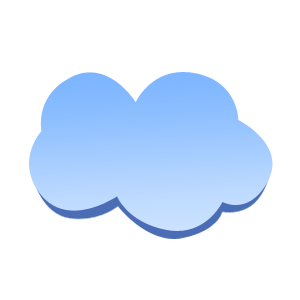 La mayoría de las aplicaciones que mejoran la productividad son excesivas o inflexibles con respecto a un flujo de trabajo establecido. Las excepciones a esta regla a menudo logran volar por debajo del radar; facilita el uso de su computadora, sin afectar la forma en que hace su trabajo.
La mayoría de las aplicaciones que mejoran la productividad son excesivas o inflexibles con respecto a un flujo de trabajo establecido. Las excepciones a esta regla a menudo logran volar por debajo del radar; facilita el uso de su computadora, sin afectar la forma en que hace su trabajo.
Estoy hablando de esas utilidades simples que a menudo están ausentes de su muelle, pero hacen su trabajo pesado en segundo plano. Esas utilidades que puede imaginarse enviadas con una versión futura de su sistema operativo.
Dentro de esta categoría, los lanzadores de aplicaciones son legión. Alfred, uno de los lanzadores más populares, fue revisado por Jeffry Thurana en 2010. Himmelbar adopta un enfoque diferente, sin centrarse en los atajos de teclado y las búsquedas dinámicas tanto como en las listas de aplicaciones predefinidas.
HimmelBar
La idea es simple. HimmelBar agrega un icono a la barra de menú de Mac OS X que se incluye en una lista de buscar ubicaciones, como sus carpetas de Aplicaciones y Utilidades. Si su Dock refleja su preciada colección de aplicaciones, HimmelBar contiene las que hicieron su lista corta. O todos ellos, es tu elección.

Aunque HimmelBar funciona de maravilla en Mac OS X 10.7 (Lion), debe tenerse en cuenta que la aplicación ya no se mantiene. El sitio web menciona que el proyecto se suspendió y que la última actualización es de diciembre de 2008.
Buscar ubicaciones
Como mencioné anteriormente, la lista de HimmelBar existe para ubicaciones de búsqueda. Estas son carpetas cuyas aplicaciones desea mostrar. De forma predeterminada, HimmelBar revisará estas carpetas, de dos niveles de profundidad, y compilará las aplicaciones que encuentre en una gran lista por ubicación de búsqueda. Algunas de estas ubicaciones de búsqueda se enumeran en las preferencias, pero también puede agregar sus propias carpetas.
Sin embargo, debe saber que si una carpeta que agrega está contenida dentro de una ubicación de búsqueda preexistente, ya no se mostrará en esta última. En otras palabras, no puede agregar referencias duplicadas en HimmelBar.
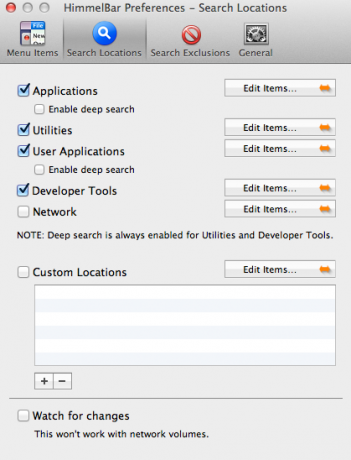
Para cada una de estas ubicaciones de búsqueda, puede editar algunos de los elementos para que la lista sea más manejable. También puede habilitar la búsqueda profunda para la mayoría de ellos, lo que le indicará a HimmelBar que busque más allá del valor predeterminado de dos niveles de carpeta. Finalmente, si tiene un catálogo de aplicaciones caprichoso, es posible que desee habilitar "Observar cambios" en la configuración. Esto mantendrá automáticamente actualizada la lista de aplicaciones de HimmelBar, sin que tenga que usar el botón de actualización manual.
Salga de las aplicaciones en ejecución
En el menú desplegable HimmelBar, verá otras dos opciones. En lugar de usar HimmelBar para abrir nuevas aplicaciones, también puede usarlo para limpiar la casa. Ocultar todo barre todas las aplicaciones que están abarrotando su computadora bajo la alfombra proverbial. A diferencia de, Salir de otros saca las grandes armas y cierra todas las aplicaciones excepto la principal que se está ejecutando actualmente.

Puede agregar a una lista negra en las preferencias si desea proteger algunas de sus aplicaciones de este proceso. De esa manera, puede usarlo para, por ejemplo, cerrar todas las aplicaciones excepto su editor de texto y navegador de Internet.
¿Utiliza muchas utilidades de terceros en su Mac o Apple ha logrado saciar la mayor parte de su hambre? ¿De cuáles no puedes prescindir? Pesar, en los comentarios del artículo!
Soy escritor y estudiante de ciencias de la computación de Bélgica. Siempre puedes hacerme un favor con una buena idea de artículo, recomendación de libro o idea de receta.
